Avez-vous également été confronté à une erreur de périphérique USB inconnu ? Vous vous en voulez d'avoir acheté un appareil défectueux ? Grande sera votre surprise, il se peut que votre appareil n'ait aucun problème et que le problème vienne de votre système informatique.
Dans cet article, vous allez découvrir l'erreur de périphérique USB inconnu. Plus important encore, vous verrez les différents moyens qui permettent de résoudre ce problème. En prime, vous saurez comment récupérer vos données perdues en raison d'une erreur de lien de périphérique USB inconnu.
Les principes de base de lien de périphériques USB inconnus en mode conformité
De quoi s'agit-il ?
Vous avez peut-être été confronté à une erreur de lien de périphérique USB inconnu en mode de conformité avec vos périphériques USB. Si vous n'êtes pas familier à ce problème, vous pouvez aller dans le gestionnaire de périphériques et vous verrez une icône jaune avec votre périphérique USB.
Mais, qu'est-ce que cette erreur ? Eh bien, lorsque votre périphérique USB est en mode de conformité, il ne fonctionne pas. Parfois, votre périphérique peut fournir certaines de ses fonctionnalités mais ne fonctionne pas correctement. En conséquence, certains périphériques USB, tels que les lecteurs flash ou les disques durs externes, sont encore plus endommagés. Vous verrez très vite les effets de l'erreur " Périphériques USB inconnus en mode conformité " sur votre ordinateur.
L'erreur apparaît généralement lorsque votre port USB ou les pilotes USB sont obsolètes, corrompu ou endommagé. Parfois, cela peut aussi venir du fait que votre appareil n'est pas attaché correctement à votre ordinateur.
2. Comment cela affectera-t-il mon ordinateur ?
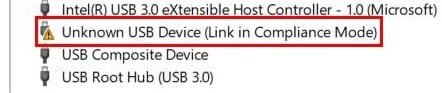
Les effets de l'erreur " Périphériques USB inconnus en mode conformité " peuvent varier en fonction du périphérique USB. Mais généralement, c'est juste que votre périphérique USB ne fonctionne pas entièrement ou ne fonctionne pas du tout.
Voici quelques-uns des effets attendus de l'erreur " Périphériques USB inconnus en mode conformité " :
- Clés USB :Si le problème concerne vos clés USB, vous ne pouvez pas effectuer d'opérations de lecture/écriture sur celles-ci.
- Disques durs externes : Les disques durs externes avec des connexions par câble USB peuvent ne pas fonctionner à cause de cette erreur.
- Appareils périphériques : La majorité des périphériques d'entrée sont désormais dotés d'une connexion USB. Ces périphériques ne fonctionneront pas correctement s'ils affichent le message d'erreur "Périphériques USB inconnus en mode conformité".
- Perte de données :Dans certains cas, vous pouvez même perdre vos données en raison d'une erreur de liaison de périphérique USB en mode conformité
Méthodes pour résoudre cette erreur
L'erreur " Périphériques USB inconnus en mode conformité " est fréquente. Il n'y a pas lieu de s'inquiéter, par ailleurs vous pouvez rapidement corriger cette erreur. Vous trouverez ci-dessous des méthodes faciles à suivre qui vous aideront à résoudre votre problème.
Méthode 1 : Mettez à jour vos pilotes de périphériques
Une raison courante pour laquelle l'erreur " Périphériques USB inconnus en mode conformité " survient est due à vos lecteurs de périphériques USB. Vos lecteurs USB peuvent être obsolètes, endommagés ou même corrompus dans certaines situations. La réparation de vos lecteurs USB peut vous aider à vous débarrasser de cette erreur.
Effectuer une mise à jour manuelle
Pour mettre à jour manuellement les pilotes de votre périphérique USB, vous devez avoir des connaissances techniques et des capacités de recherche.
Suivez les étapes suivantes :
- Etape 1 : Allez sur le site Web du fournisseur de votre système
- Etape 2 : Naviguez vers la section de téléchargement
- Etape 3 : Trouvez vos pilotes USB pertinents et téléchargez-les
- Etape 4 : Installez les pilotes
Après les avoir téléchargés, il ne vous reste plus qu'à les installer. Cependant, il n'est pas facile de trouver les pilotes USB adéquate si vous manquez d'expertise. Si vous n'arrivez pas à comprendre cette méthode, passez à la section suivante pour découvrir un moyen automatisé de mettre à jour vos pilotes USB.
Effectuez une mise à jour automatique
La mise à jour automatique de vos pilotes USB est facile. Vous pouvez effectuer cette méthode même si vous n'êtes pas un utilisateur d'ordinateur expérimenté. Pour les mettre à jour automatiquement, suivez les étapes ci-dessous.
Etape 1 :Ouvrez le gestionnaire de périphériques
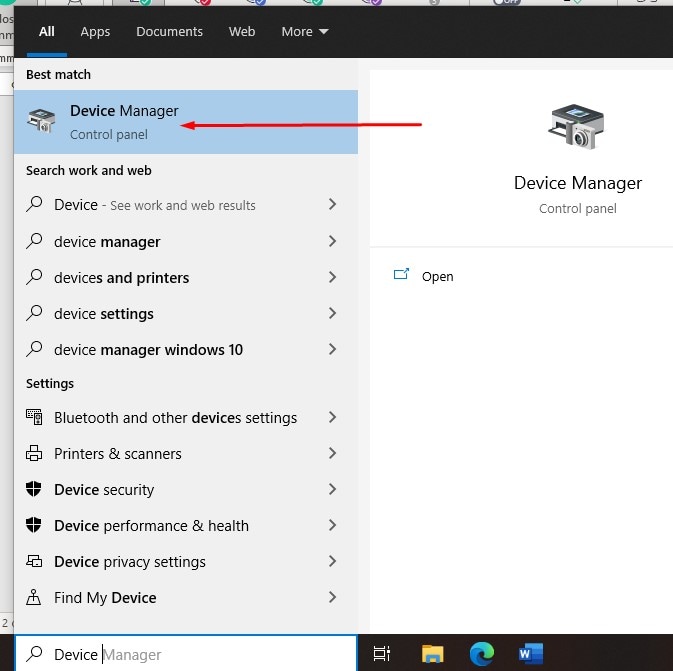
Etape 2 :Développez les contrôleurs USB. Dans la liste des pilotes du Gestionnaire de périphériques, développez les pilotes de contrôleurs USB.
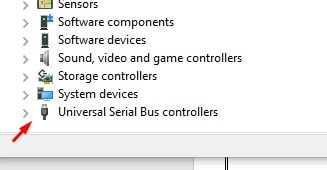
Etape 3 : Faites un double clic droit sur USB Drivers avec l'icône jaune de la barre d'état.
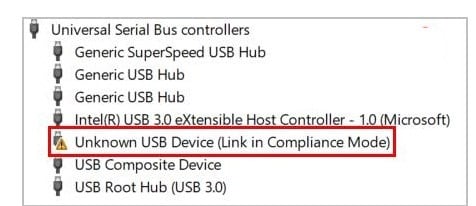
Etape 4 : Cliquez sur Options de mise à jour des pilotes

Etape 5 : Choisissez l'option Rechercher automatiquement les pilotes.
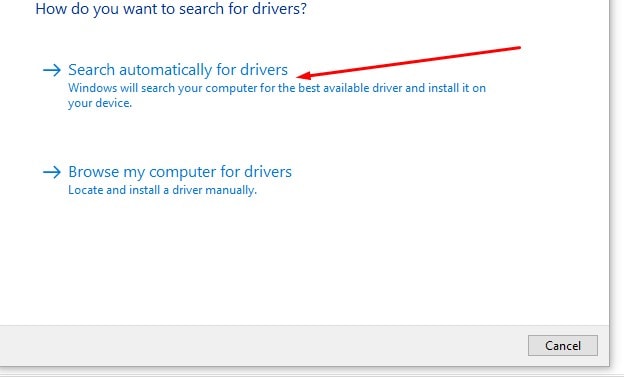
Après avoir effectué toutes les étapes, vos pilotes seront automatiquement mis à jour.
Méthode 2 : Reconnectez les clés USB
Si vos pilotes sont à jour et que le problème persiste, il se peut que la cause soit à chercher du côté de votre connexion au dispositif USB. Supposons qu'ils ne soient pas correctement connectés à votre ordinateur. Dans ce cas, vous pouvez être confronté à l'erreur " Lien de périphérique USB inconnu en mode conformité ".
Suivez les étapes ci-dessous pour le réparer :
- Etape 1 : Déconnectez votre périphérique USB de votre ordinateur.
- Etape 2 : Éteignez votre ordinateur
- Etape 3 : Retirez tous les blocs d'alimentation de votre ordinateur
- Etape 4 : Attendez 5 à 10 minutes
- Etape 5 : Rebranchez les câbles d'alimentation dans votre ordinateur.
- Etape 6 : Mettez votre ordinateur en marche
- Etape 7 : Rebranchez correctement vos périphériques USB
Après avoir effectué ces étapes, allez à nouveau dans le Gestionnaire de périphériques et voyez si l'erreur a disparu.
Résumé
L'erreur " Lien de dispositif USB en mode de conformité " peut être très frustrante. Elle peut faire que vos périphériques USB ne fonctionnent pas correctement ou ne fonctionnent pas du tout. Cependant, cette erreur peut être facilement corrigée.
Tout d'abord, vous pouvez essayer de mettre à jour vos pilotes de périphériques USB. Vous avez la possibilité de les mettre à jour manuellement ou automatiquement. Si vous connaissez suffisamment bien votre ordinateur, la mise à jour manuelle est une meilleure option. Si vous n'avez l'expertise nécessaire, optez pour l'option de mise à jour automatique des pilotes.
De plus, le problème peut ne pas provenir uniquement de vos pilotes. Vous devez donc vous assurer que votre clé USB est correctement connectée à votre ordinateur. Une clé USB correctement connectée corrigera cette erreur automatiquement.
Bonus : Perte de données due à ce problème ?
Les méthodes ci-dessus peuvent vous aider à résoudre l'erreur " Lien de périphérique USB inconnu en mode conformité ", mais que faire si vous avez perdu des données à cause de cette erreur ?
L'erreur " Lien de périphérique USB inconnu en mode conformité " (lien vers un périphérique USB inconnu en mode conformité) peut entraîner un mauvais fonctionnement de votre périphérique USB ou même l'endommager. Si votre périphérique USB est une clé USB ou un disque dur externe, vous pouvez perdre des données essentielles. Mais, ne vous inquiétez pas, si vous avez perdu des données, vous pouvez les récupérer.
Logiciel de récupération USB Wondershare Recoverit
Wondershare Recoverit software est un outil de récupération USB facile à utiliser. Il permet de récupérer des données dans n'importe quelle situation, que vous les ayez perdues en raison d'un dommage au niveau du périphérique, que vous les ayez supprimées par accident ou qu'un virus/une erreur ait effacé vos données. Wondershare sera toujours là pour vous aider !
Principales caractéristiques
Ce programme offre de nombreuses fonctionnalités qui vous aident à mener à bien le processus de récupération des données. Voici quelques-unes de ses principales caractéristiques:
- Récupérer des données de tout type, par exemple des vidéos, des fichiers audio, des documents, etc.
- Récupérer des données de n'importe quel format, par exemple JPG, PNG, PDF, DOC, EXCEL, etc.
- Permet la prévisualisation de l'analyse des fichiers avant la récupération pour accélérer le processus.
- Filtrer les fichiers pendant le processus d'analyse.
- Réparation et récupération avancée de vidéos et de photos
- Et bien plus encore !
Pourquoi Recoverit est le meilleur choix ?
Recoverit est livré avec une version gratuite. Sa version gratuite permet de récupérer les données de presque 100 MB ! En outre, il est beaucoup plus simple à utiliser que les autres outils de récupération des données. Il ne nécessite que trois étapes importantes pour effectuer la récupération des données dans n'importe quelle situation. Il est très fiable, sécurisé et des millions d'utilisateurs lui font confiance.
Ce ne sont là que quelques raisons qui font de Recoverit l'outil de premier choix.
Comment récupérer des données perdues à l'aide du logiciel Recoverit ?
Suivez simplement les étapes suivantes :
Etape 1 – Télécharger Wondershare Recoverit Data Recovery Software
Wondershare Recoverit data recovery software est disponible pour les versions Windows et Mac. Vous pouvez télécharger le logiciel à partir de leur site officiel.
Etape 2– Installer Wondershare Recoverit Data Recovery Software
Après le téléchargement, double-cliquez sur le fichier "Recoverit_setup_full4134.exe" qui sera dans votre dossier de téléchargements. Vous verrez un bouton "Installer" sur l'écran de l'interface ; vous pouvez cliquer dessus, et Wondershare sera installé sur votre ordinateur. Vous pouvez également choisir l'option "Customize Install" pour effectuer les réglages d'installation manuellement.
Etape 3 – Une fois l'installation terminée, lancez le logiciel Wondershare Recoverit.

Etape 4 – </strong> Sélectionnez l'emplacement de votre dispositif USB
Dans l'écran de l'interface de Wondershare Recoverit, sélectionnez votre périphérique USB à partir duquel vous avez perdu des données en raison de l'erreur Unknown USB Device Link in compliance mode. Vous pouvez avoir n'importe quel périphérique USB, par exemple, des lecteurs flash ou des disques durs externes.

Etape 5 – Commencez l'analyse de votre dispositif USB
Après avoir sélectionné votre périphérique USB, cliquez sur le bouton "Démarrer", et il commencera à rechercher les fichiers perdus. Le processus d'analyse prendra un certain temps, en fonction de la taille des fichiers.
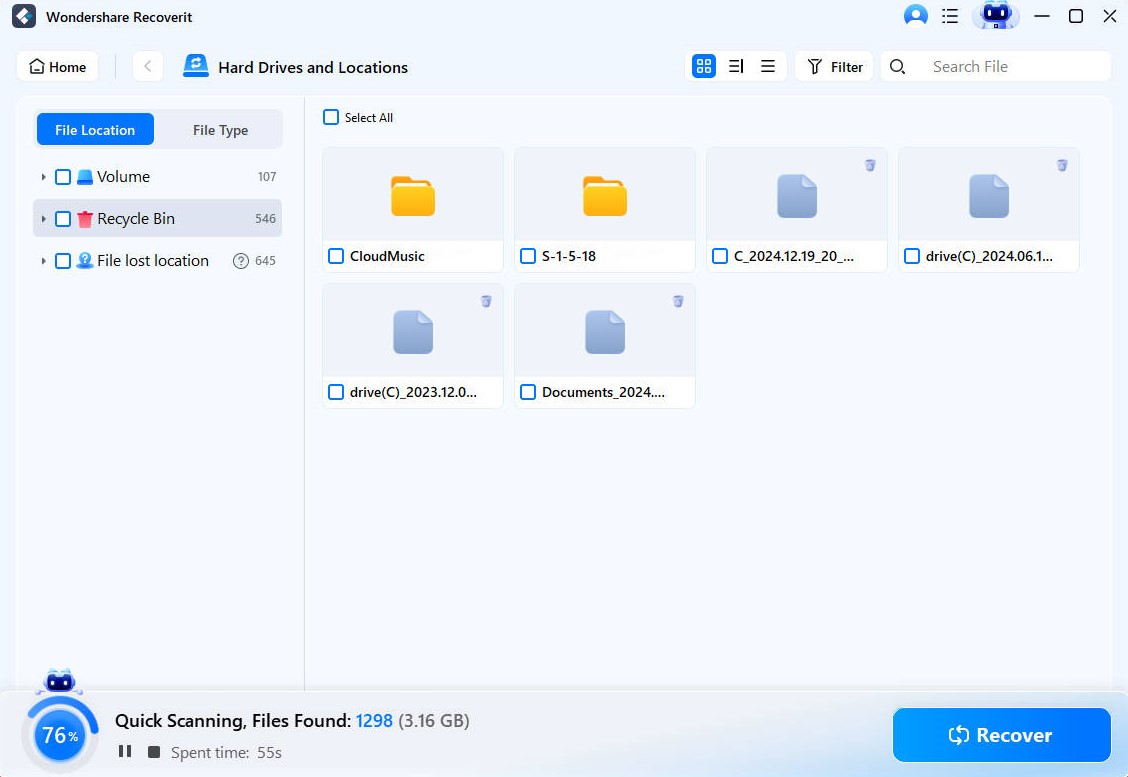
Pendant le processus d'analyse, vous pouvez appliquer des filtres qui vous permettront de gagner du temps en recherchant uniquement les fichiers pertinents que vous avez perdus.
en fonction de la taille des fichiers.

Etape 5 – Prévisualisez et commencez le processus de récupération
Une fois le processus d'analyse terminé, vous pourrez prévisualiser les fichiers que vous avez perdus de votre périphérique USB en raison d'une erreur de lien avec un périphérique USB inconnu en mode conformité.
Vous pouvez prévisualiser les fichiers avant de les récupérer. Une fois l'aperçu obtenu, cliquez sur le bouton "Récupérer" pour récupérer ce fichier perdu. L'option d'aperçu permet de voir si vous récupérez le bon fichier ou non. De plus, l'aperçu vous permet de gagner du temps en confirmant que le fichier n'est pas corrompu ou invalide.

En cliquant sur le bouton "Récupérer", le processus de récupération commencera. Recoverit va récupérer le fichier et le stocker sur votre disque dur. Vous pouvez également modifier l'emplacement et le définir sur votre destination préférée pour stocker vos fichiers récupérés.

Conclusion
Le lien de périphérique USB en mode de conformité dans Windows 10 a été élevé par rapport aux autres versions de Windows. Cependant, ses implications sur votre ordinateur dépendent du type de périphérique USB qui a été affecté par ce mode.
Le traitement de cette erreur peut se faire de plusieurs manières. Vous devez d'abord vérifier si votre périphérique USB est correctement connecté ou non. S'il est correctement connecté, essayez de mettre à jour vos lecteurs.
Une conséquence grave de cette erreur est la perte de données. Si vous en avez subi une, alors le logiciel Wondershare Recoverit est le meilleur choix. Son processus de récupération des données sûr, fiable et simple en trois étapes le rend hautement recommandable parmi les autres outils de récupération des données.



